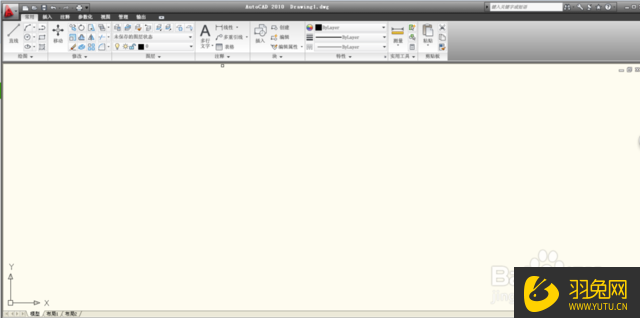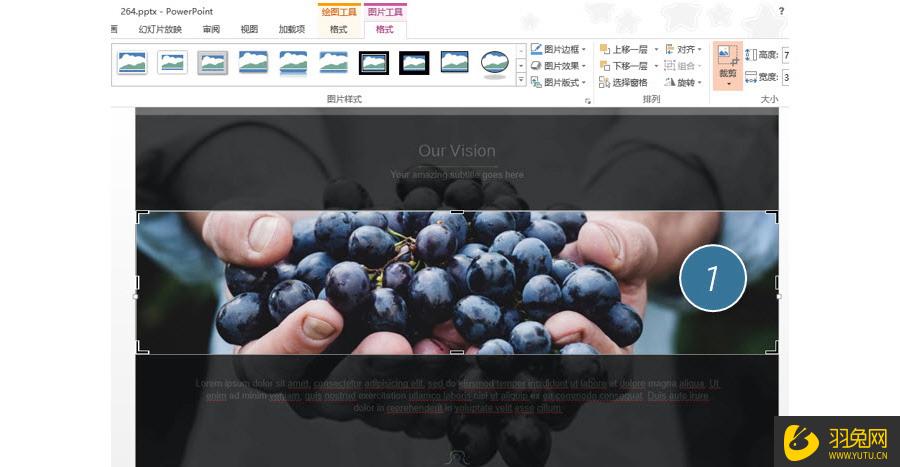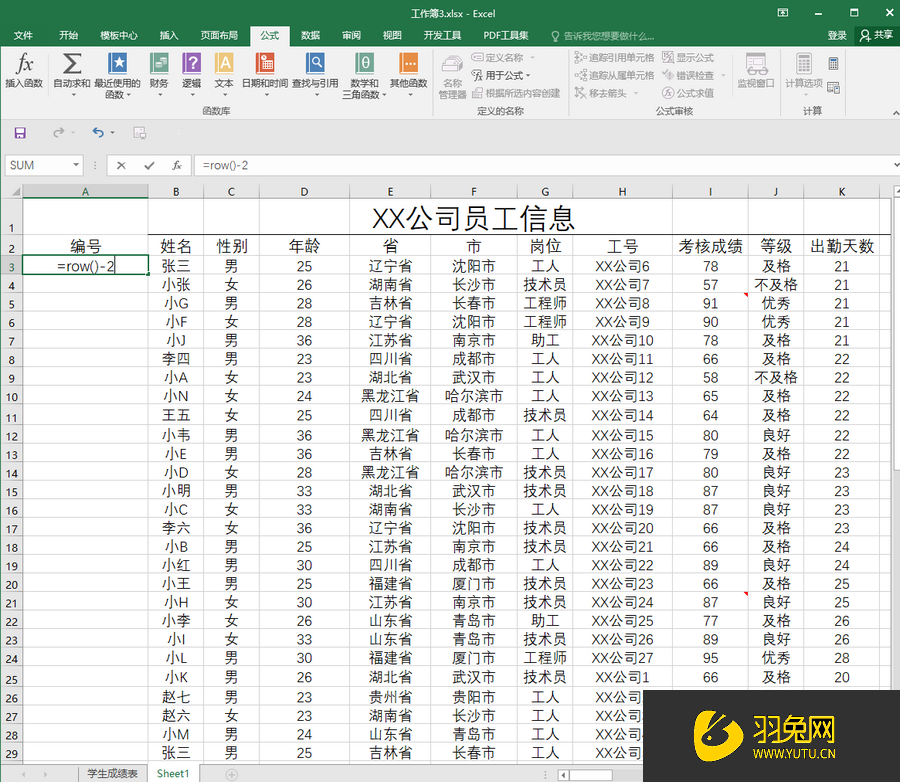Excel表格怎么将0值快速去除(excel表格怎么将0值快速去除空格)优质
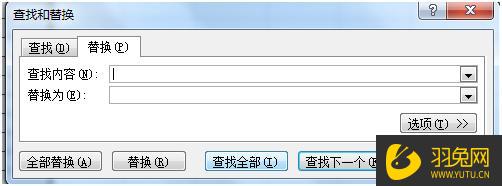
Excel表格将0值快速去除的三种方法:
【自学Excel。选择云渲染农场Excel视频课。适合上学。上班。或实习生等学习。无门槛。无难度。今日推荐:WPS-Excel表格零基础入门到快速精通。功能讲解+实例操作。全面提升】
方法一:使用替换命令(最简单粗暴的方法)
1。选择要设置的单元格区域。按快捷键Ctrl+H。调出替换对话框。
2。在替换对话框中。查找内容输入“0”。替换为:因为这里要替换为空值。所以不用输入。点击【选项】。选择【单元格匹配】。
3。最后点击【全部替换】。即可看到表格中单元格为0值的全被替换为空了。
方法二:在【文件】—【选项】—【全部替换】—【高级】里。找到【此工作表的显示选项】。将【在具有零值的单元格中显示零】前的勾去掉。然后【确定】就可以。
补充:此种方法缺陷:不能自由选择区域。这样子一设置。整个工作表都受影响。
方法三:自定义单元格格式
1。选择要设置的单元格区域。右键—【设置单元格格式】。
2。在弹出的【设置单元格格式】对话框中。选择【数字】—【自定义】。在类型里输入:[=0]"";G/通用格式(备注:这里的所有符号都要在英文状态输入)。然后【确定】即可。
好了。希望以上“Excel表格怎么将0值快速去除?”的解答内容对你有所帮助。Excel表格制作。无论是学习还是办公。都是最基础的必备软件技能。所以我们必须要学习掌握。如果你因为不知道去哪学。怎么学而烦恼的话。就建议各位小伙伴看看我们云渲染农场的Excel视频课。精品原创视频教程。从0到1帮助提升掌握~
Excel热评好课推荐:
更多精选教程文章推荐
以上是由资深渲染大师 小渲 整理编辑的,如果觉得对你有帮助,可以收藏或分享给身边的人
本文标题:Excel表格怎么将0值快速去除(excel表格怎么将0值快速去除空格)
本文地址:http://www.hszkedu.com/48982.html ,转载请注明来源:云渲染教程网
友情提示:本站内容均为网友发布,并不代表本站立场,如果本站的信息无意侵犯了您的版权,请联系我们及时处理,分享目的仅供大家学习与参考,不代表云渲染农场的立场!
本文地址:http://www.hszkedu.com/48982.html ,转载请注明来源:云渲染教程网
友情提示:本站内容均为网友发布,并不代表本站立场,如果本站的信息无意侵犯了您的版权,请联系我们及时处理,分享目的仅供大家学习与参考,不代表云渲染农场的立场!